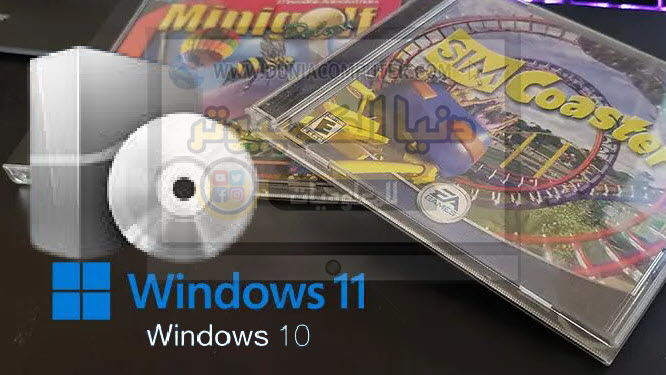 |
| كيفية تشغيل البرامج والألعاب القديمة على ويندوز 10 / 11 |
تأتي أنظمة ويندوز الحديثة ويندوز 10 وويندوز 11 بإمكانيات متطورة عن أنظمة ويندوز الاقدم مثل ويندوز 7 او ويندوز XP ، لذلك فهي لا تدعم تشغيل الإصدارات القديمة من البرامج والتطبيقات والألعاب التي كانت تعمل علي تلك الأنظمة بشكل تلقائي ، بالتأكيد هناك الكثير من البرامج القديمة يمكنها العمل مع مختلف الأنظمة ومنها ويندوز 10 ، 11 ولكن سوف يظهر العديد من المشاكل والاخطاء وعدم التوافق في الكثير من هذه البرامج.
في بعض الأحيان ، يتوقف مطور البرنامج او اللعبة عن تطويرها وصيانتها وجعلها متوافقة مع أحدث نظام تشغيل ، بالتأكيد هذه الحالة في نسبة معينة من البرامج لذلك إذا كان لديك برنامج قديم ضروري وهام لعملك او لعبة قديمة لا تستطيع تشغيلها مثل الألعاب القديمة التي لا نستطيع نسيانها كأمثال Red Alert وغيرها ، إليك هذا الشرح اليوم لمعرفة كيفية تشغيل البرامج والالعاب القديمة الغير مدعومة علي نظامي ويندوز 10 / 11 .
كيفية تشغيل البرامج والالعاب القديمة علي ويندوز 11/10
الطريقة الاولى - تشغيل البرامج والألعاب في وضع التوافق Compatibility Mode
يسمح لك كل من نظامي التشغيل ويندوز 10 و ويندوز 11 بتشغيل البرامج في اصدارات ويندوز القديمة المختلفة بداية من الانظمة القديمة جدا مثل ويندوز 95 او 98, نعم لا تستغرب, لذالك, تابع معي الخطوات اسفله.
اولا انقر بزر الفارة الايمن فوق ملف exe للبرنامج, الخاص بالبرنامج او اللعبة القديمة, ثم انقر فوق "Properties"
بعد ذالك تنبثق نافذة توجة الى علامة التبويب "Compatibility" ثم قم بتفعيل مربع تشغيل هذا البرنامج بوضع علامة صح على "Run this program in compatibility mode for"
من القائمة المنسدلة حدد اصدار الويندوز الذي تم تطوير البرنامج عليه او المتوافق معه البرنامج او اللعبة, بعد ذالك حدد اصدار الويندوز وانقر فوق زر تطبيق "Apply"
عد الان وانقر مرتين فوق الملف التنفيذي للبرنامج او اللعبة مرى اخرى بامتداد "exe", وتابع التثبيت عادي ولن تحصل على اي اخطاء عدم التوافق.
الطريقة الثانية - قم بتعطيل Driver Signature Enforcement
اذا كنت لا تزال غير قادر على تشغيل الاصدار الاقدم من البرامج والالعاب, فانت بحاجة الى تعطيل تطيبق "Driver Signature Enforcement" . لذلك ، عليك اتباع بعض الخطوات البسيطة الواردة أدناه.
انقر فوق قائمة ابدا في نظام التشغيل ويندوز 10, بعد ذالك, اضغط مطولا على مفتاح Shift من لوحة المفاتيح وانقر فوق اعادة التشغيل "Restart"
بعد اعادة تشغيل الجهاز سيفتح معك خيارات بدء التشغيل المتقدمة, انقر فوق "Troubleshoot"
في صفحة استكشاف الاخطاء واصلاحها, انقر فوق "Advenced Options"
في الصفحة التالية, انقر فوق "Startup Settings"
في الصفحة التالية, تابع اعادة التشغيل "Restart"
الان سيتم اعادة تشغيل جهاز الكمبيوتر, وفتح صفحة إعدادات بدء التشغيل. لتعطيل تطبيق Driver Signature ، تحتاج إلى تحديد رقم 7. يمكنك إما الضغط على المفتاح 7 أو المفتاح F7 لتحديد الخيار.
هذا كل شيء! . الان سيتم إعادة تشغيل جهاز الكمبيوتر الخاص بك مرة اخرى. بعد إعادة التشغيل, قم بتثبيت البرنامج مرة اخرى.
حسناً تعرفنا في شرحنا اليوم علي أفضل الطرق لتشغيل البرامج والألعاب القديمة الغير متوافقة علي أنظمة ويندوز 10 او ويندوز 11 ، نتمنى ان تكون الطرق فعاله معك.
رابط صفحة موقع البرامج والالعاب الاكس بي
كتالوج البرامج لنظام التشغيل Windows XP 32/64 bit العربية
انتهى الشرح بالتوفيق للجميع








